
 |
||
NAGRYWARKI | PROGRAMY | TESTY | DYSKI TWARDE/SSD | BIOSY | ARTYKUŇĀ¬ĀY | FAQ | NAGRYWANIE od A do Z | ENCYKLOPEDIA | FORUM | NoŇõniki | Konsole | Ksińôgarnia | Zabezpieczenia pŇāyt | Zaloguj |
PrzykŇāadowe parametry kodowania podane sńÖ dla formatu obrazu 4:3. JeŇľeli kodowalibyŇõmy obraz w formacie 16:9,
ustawienia wymagajńÖce zmiany formatu podane bńôdńÖ, jako opcjonalne, w nawiasach kwadratowych.
W polu Video Source, przyciskiem Browse wskazujemy plik wejŇõciowy *.avi. Program sam zaproponuje nazwńô pliku wyjŇõciowego. W polu Stream type zaznaczamy ES (Video only) i przyciskamy Settings.
W zakŇāadce Video ustawiamy:
Stream type: MPEG-2 Video
Size: 720 x 576 (PAL)
Aspect ratio: 4:3 Display [16:9 Display]
Frame rate: 25 fps (PAL)
Profile & Level: Main Profile & Main Level (MP@ML)
Video format: PAL
Encode mode: Interlace *
YUV format: 4:2:0
DC component precision: 9 bits (wybór z zakresu od 8 do 10 bits)
Motion serach precision:
z dostńôpnych opcji moŇľemy sińô posŇāuŇľyńá Lowest quality (very fast),
Low quality (fast) – dwa tryby bardzo szybkie, ale o kiepskiej jakoŇõci, Motion estimate setach (Fast)
dajńÖcńÖ bardzo dobre rezultaty poszukiwania ruchu i zarazem rozsńÖdny czas dziaŇāania kodera lub Normal,
High quality (slow), Highest quality (very slow) – oczywiŇõcie najlepsze rezultaty w teorii daje
opcja Highest quality (very slow), niestety kosztem zdecydowanego wzrostu czasu kodowania.
W praktyce, jeŇľeli chcemy osińÖgnńÖńá rozsńÖdny kompromis pomińôdzy jakoŇõcińÖ pliku wynikowego a szybkoŇõcińÖ dziaŇāania kodera
moŇľemy korzystańá z opcji Motion estimate setach (Fast).
Rate control mode:
sugerujńô wyb√≥r tylko spoŇõr√≥d 2 tryb√≥w:
- Constant quality (CQ)
- 2 pass VBR (VBR)
Tryb Constant quality (CQ) jest to tryb kodowania wykorzystywany m. in. w komercyjnych produkcjach DVD – ustawiamy staŇāy wsp√≥Ňāczynnik jakoŇõci – program tak dobiera prńôdkoŇõńá bitowńÖ, aby zawsze obraz wynikowy miaŇā staŇāńÖ jakoŇõńá – jest to tryb VBR. OczywiŇõcie zalecany jest on w przypadku, kiedy nie musimy sińô troszczyńá o rozmiar pliku wyjŇõciowego. JeŇľeli mamy do dyspozycji konkretnńÖ iloŇõńá miejsca, w kt√≥re musimy wpasowańá plik mpeg2 tak, aby miaŇā on najlepszńÖ jakoŇõńá dla danej objńôtoŇõci, sugerujńô tryb 2 pass VBR.
Ustawienia (sugerowane) dla Constant Quality (CQ):
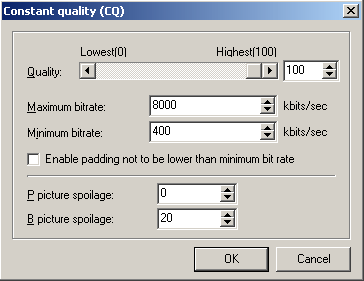
dla 2 pass VBR (VBR):
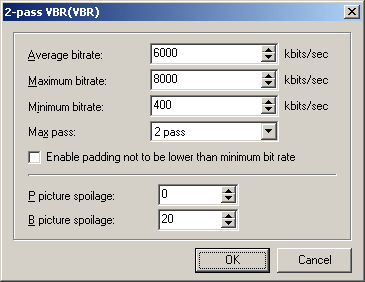
przy czym w zaleŇľnoŇõci od rozmiaru pliku wyjŇõciowego jaki chcemy uzyskańá, sugerujńô manipulacjńô tylko wartoŇõcińÖ Average bitrate (Ňõrednia przepŇāywnoŇõńá strumienia danych mpeg2). WartoŇõci tej nie ma potrzeby a nawet nie naleŇľy ustawiańá mniejszej niŇľ 4000 kbit/sec, kt√≥ra to wartoŇõńá odpowiada specyfikacji DVD o standardowej jakoŇõci obrazu.
W zakŇāadce Advanced ustawiamy:
Video source type: Interlace
Fideld order: Bottom field first (field B)
Source aspect ratio:
z predefiniowanych ustawieŇĄ programu TMPGEnc, jako format pliku wejŇõciowego sugerujńô uŇľywańá formatu 4:3 Display a nie tak jak by moŇľna byŇāo intuicyjnie oczekiwańá 4:3 625 line (PAL).
Jedyna r√≥Ňľnica, jaka bńôdzie, jeŇľeli ustawimy 4:3 625 line (PAL) a nie 4:3 Display bńôdzie taka, Ňľe w obrazie po kodowaniu pojawińÖ sińô wńÖskie czarne obrzeŇľa z prawej i lewej strony,
czyli uŇľycie trybu 4:3 625 line (PAL) jako formatu pliku wejŇõciowego bńôdzie powodowańá delikatne
znieksztaŇācenie formatu obrazu pliku wynikowego.
JeŇõli materiaŇā z kamery DV ma format 16:9 to oczywiŇõcie wybieramy 16:9 Display.
Video arrange Method: Full screen (keep aspect ratio)
PoniŇľej mamy do dyspozycji listńô dostńôpnych filtr√≥w, klikajńÖc poszczeg√≥lne filtry dwa razy otwierajńÖ sińô okna z listńÖ parametr√≥w i podglńÖdem dziaŇāania filtr√≥w. CzńôŇõńá z nich dedykowana jest dla systemu NTSC – Inverse telecine, 3:2 pulldown, Do not frame rate conversion. Nie zalecam takŇľe korzystania z Deinterlace (None).
W zasadzie w obrńôbie naszych zainteresowaŇĄ mogńÖ sińô znaleŇļńá: Ghost reduction (Redukcja odbińá, tzw. duch√≥w), Noise reduction (Redukcja szumu), Sharpen edge (Wyostrzanie krawńôdzi), Simple color correction i Custom color correction – Korekcja kolor√≥w.
JeŇľeli plik Ňļr√≥dŇāowy jest dobrej jakoŇõci, stosowanie tych filtr√≥w nie jest potrzebne. OczywiŇõcie eksperymenty sńÖ mile widziane, ale pamińôtajmy, Ňľe przy braku wprawy bardzo Ňāatwo moŇľemy tymi filtrami zrobińá wińôcej szkody niŇľ poŇľytku.
W zakŇāadce GOP structure ustawiamy:
SńÖ to standardowe ustawienia dla systemu PAL. Nie zmieniamy ich, chyba, Ňľe jesteŇõmy absolutnie pewni tego co robimy.
Niekt√≥re przewodniki sugerujńÖ zaznaczenie Output bitstream for edit (Closed GOP). Jest to jedynie potrzebne wtedy, jeŇľeli zamierzamy wykonańá authoring pŇāyty DVD zawierajńÖcy ujńôcia z r√≥Ňľnych kńÖt√≥w kamery (ang. multiangle). W kaŇľdym innym przypadku moŇľemy nie korzystańá z tej opcji.
ZakŇāadkńô Quantize matrix zostawiamy jak jest.
Naciskamy OK przechodzńÖc do gŇā√≥wnego okna TMPGEnc.
Zapisujemy projekt:
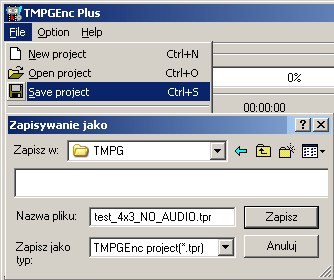
i naciskamy Start w gŇā√≥wnym oknie aplikacji aby rozpoczńÖńá proces konwersji.
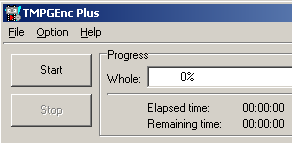
JeŇľeli obraz w oknie podglńÖdu bńôdzie wyglńÖdaŇā podobnie jak na rysunku poniŇľej:
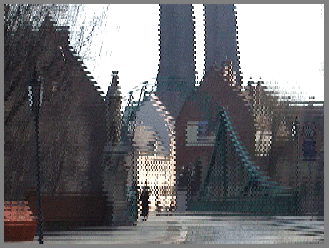
nie naleŇľy sińô tym niepokoińá - to jest normalny stan dla Ňļr√≥deŇā z przeplotem i nie ma Ňľadnego wpŇāywu na jakoŇõńá obrazu pliku wynikowego mpeg2.
JeŇľeli bńôdziemy poddawali procesowi kodowania duŇľy plik, lub kilka plik√≥w na raz,
proponujńô skorzystańá z opcji Batch encode:
Przyciskiem Add dodajemy pliki do listy. Po wczytaniu wszystkich plików
naciskamy Run. Dodatkowo zyskujemy moŇľliwoŇõńá zamknińôcia
komputera po zakoŇĄczeniu pracy programu.
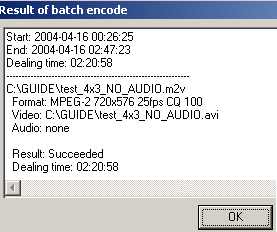
Po zakoŇĄczeniu pracy, TMPGEnc wyŇõwietla podsumowanie, a my mamy gotowy plik mpeg2 (*.m2v) do authoringu.
*) Tryb Interlace (tzw. Normal mode) wykorzystywany jest we wszystkich kamerach miniDV / Digital8.
Niekt√≥re modele kamer miniDV typu high - end wykorzystujńÖ metodńô prograsywnego skanowania (ang. Progressive scan).
Tryb ten (tzw. Frame mode) umoŇľliwia zapis obrazu bez przeplotu. KonwertujńÖc plik wejŇõciowy nagrany w tym trybie naleŇľy zmienińá
parametr w koderze na Non-interlace.
Tryb Frame mode (bez przeplotu) jest osobnym dodatkowym trybem, niezaleŇľnym od Normal mode (z przeplotem),
wŇāńÖczanym przez uŇľytkownika.